Como fazer backup e restaurar o SMS no Android
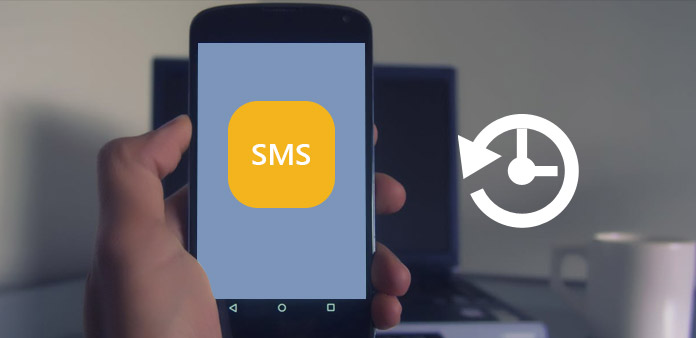
De acordo com uma pesquisa recente, a função mais usada no smartphone se tornou mensagem. Hoje, estamos acostumados a nos comunicar com outras pessoas por SMS e MMS. Embora apagar mensagens seja uma tarefa fácil, é difícil restaurá-las quando precisar de algumas mensagens antigas. Assim, parece uma escolha sábia para aprender backup e restauração do SMS para evitar perda de informações pessoais. Na verdade, existem vários métodos para fazer backup ou restaurar o SMS no telefone Android. E vamos apresentar as melhores maneiras neste artigo para ajudá-lo a fazer backup e restaurar facilmente SMS e MMS em diferentes situações.
Parte 1: Método profissional para backup e restauração de SMS
Tipard Data Recovery Android é uma aplicação profissional de restauração de SMS. Não só é capaz de transferir novas mensagens do Android para PCs, mas também tem a capacidade de recuperar e restaurar mensagens excluídas no Android. Este aplicativo versátil funciona em todos os telefones Android populares e permite que você selecione a mensagem para backup, recuperar ou restaurar.
Como fazer backup e restaurar o SMS
Instale a recuperação de dados do Android
O Android Data Recovery é um aplicativo de desktop, portanto, você precisa baixá-lo do site oficial e instalá-lo no seu computador.
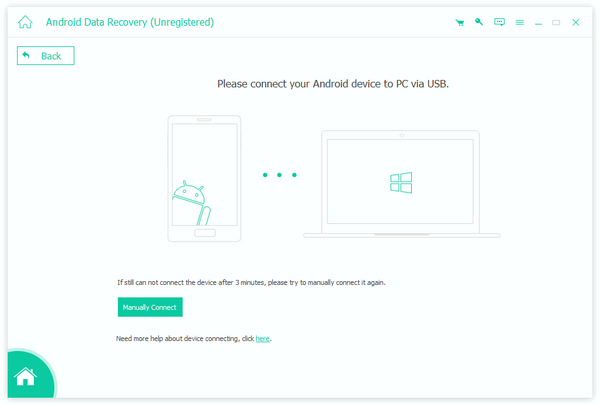
Conecte o telefone Android
Abra o Android Data Recovery e vincule seu telefone Android ao computador com o cabo USB. Quando a conexão for bem-sucedida, o Android Data Recovery detectará seu telefone automaticamente.
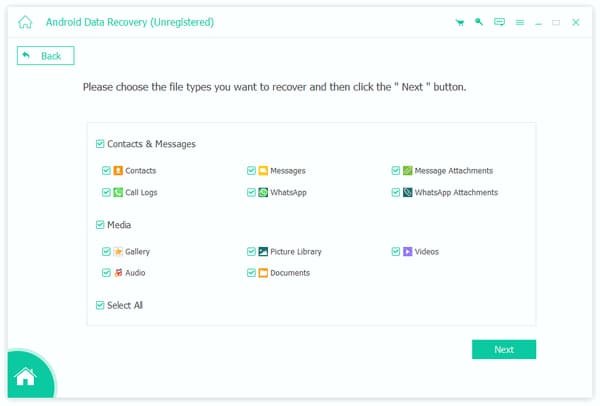
Definir a depuração
A recuperação de dados do Android mostrará a instrução de abrir o modo de depuração USB de acordo com a versão Android e a marca do smartphone. Depois de ativar o modo de depuração no seu telefone Android, clique no OK botão para continuar.
Escolha SMS
Marque a caixa de seleção de Contatos e Mensagens e então você pode selecionar o que deseja fazer backup, como Contatos, mensagens, registros de chamadas, WhatsApp ou outros aplicativos de mensagem. Após a seleção, você pode clicar no Próximo botão. Na janela de detalhes, você pode selecionar quais mensagens ou histórico de mensagens inteiras fazer o backup.
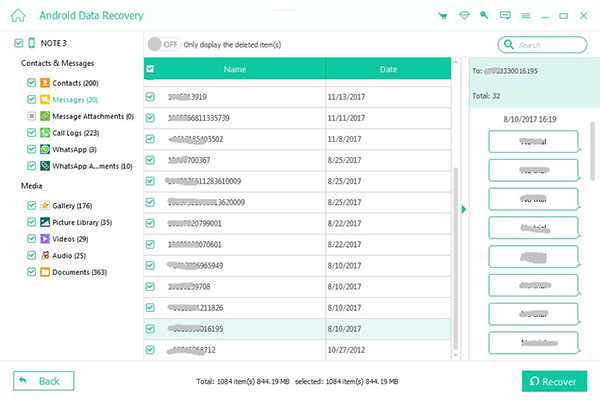
Iniciar backup e restauração
Quando estiver pronto, clique no Recuperar botão para iniciar o backup do SMS e processo de restauração.
Parte 2: backup do Android SMS para o Gmail
Muitas pessoas têm uma conta do Gmail, mas não sabem que podem fazer backup do SMS para o Gmail em seus telefones. Claro, você precisa de uma ferramenta para ajudá-lo a realizar essa tarefa, como o SMS Backup +. É um aplicativo gratuito que funciona com o Gmail e tem a capacidade de salvar SMS diretamente no Gmail no Android.
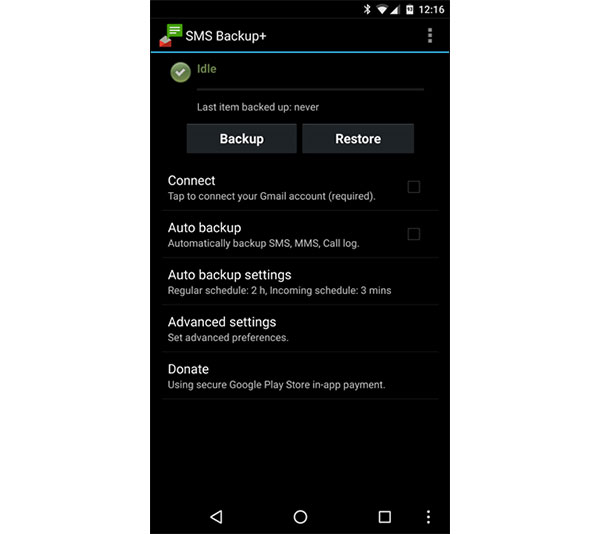
Como fazer backup de SMS no Gmail
Configurar conta do Gmail
Entre na sua conta do Gmail, vá para Configurações e escolha Encaminhamento e POP / IMAP. Verifique se você selecionou Ativar IMAP na seção Status. Em seguida, pressione Salvar alterações para confirmar.
Instalar o Backup do SMS +
Baixe o SMS Backup + da Play Store e instale-o no seu telefone Android. Quando você abre o aplicativo pela primeira vez, o SMS Backup + solicitará que você o configure. Toque na opção Conectar e escolha a conta do Gmail para backup de SMS. Em seguida, a primeira caixa de backup irá aparecer, você pode tocar no botão Backup para iniciar o processo de backup do SMS. Se você escolher o botão Ignorar, a mensagem no seu telefone será ignorada.
Backup automático
Se você quiser usar o recurso de backup automático, pode tocar na opção Backup automático e ir para a tela de configurações. SMS Backup + permite que você defina programação regular, exigir Wi-Fi e outras configurações.
Configurações avançadas
Toque na opção Configurações avançadas e abra a tela de configurações avançadas. Aqui você pode definir o conteúdo que você deseja fazer backup, incluindo SMS, MMS, registro de chamadas, contatos e muito mais.
Parte 3: Armazene o SMS do Android no cartão SD
Por padrão, o aplicativo interno de mensagens não permite que as pessoas importem ou exportem mensagens, portanto você precisará de um aplicativo extra para ajudá-lo a fazer o backup do SMS para o cartão SD, como o Super Backup. Super Backup tem uma versão gratuita e simplifica o processo de backup do SMS.
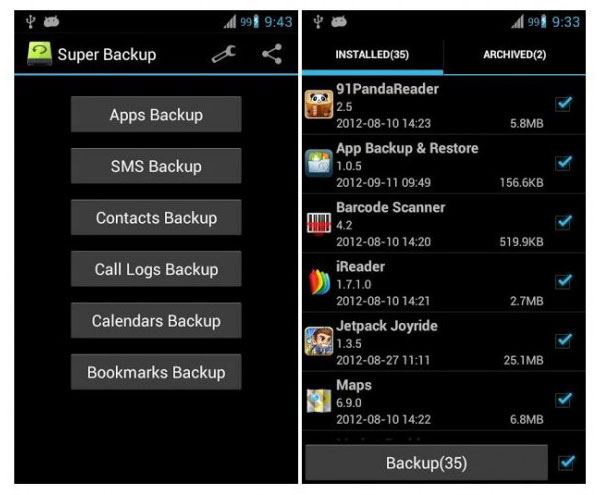
Como armazenar SMS no cartão SD
Insira o cartão SD no seu telefone Android. Certifique-se de que o cartão SD tenha capacidade de armazenamento suficiente. Abra o aplicativo Super Backup e toque em SMS Backup para continuar.
Se você precisar armazenar todos os SMS, escolha backup, caso contrário, selecione Conversas de Backup. Recurso de conversas de backup permite que você selecione certos SMS para backup.
Super Backup solicitará que você selecione um local para armazenar o backup do SMS. Em seguida, defina o cartão SD como o local de destino e insira um nome para o arquivo de backup.
Depois de tocar no OK botão, o processo de backup de SMS será iniciado. Todo o processo pode levar de alguns minutos a uma hora, dependendo da quantidade de SMS em seu smartphone.
Parte 4: Transferir SMS do telefone Android para o PC
M é um aplicativo de mensagens especial, mas você pode usá-lo em várias plataformas, incluindo Android, iOS, Windows, Mac e navegadores da web. Se você costuma alternar entre dispositivos diferentes, você pode usar o MySMS para transferir e fazer backup de SMS e MMS do Android para PCs.
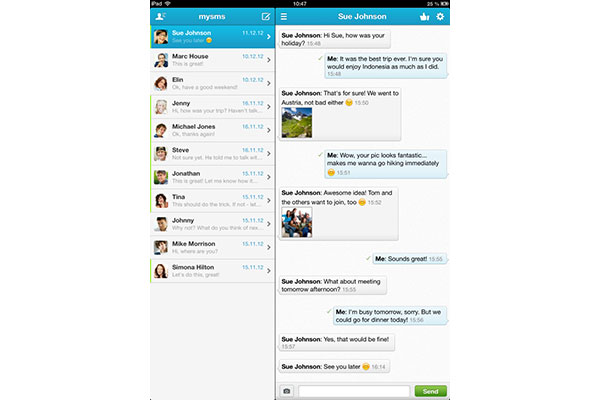
Como transferir mensagens
Baixar MySMS
Baixe o MySMS da Play Store e instale-o no seu telefone Android. Se você quiser usar o aplicativo de desktop, você pode baixá-lo em seu site oficial.
Registe-se com o seu número de telefone
Depois de baixado, você tem que se inscrever em uma conta MySMS com o seu número de telefone. Em seguida, sincronizará suas últimas partes 1000 de SMS, MMS e contatos para a nuvem automaticamente.
Transferir para PC
Abra o aplicativo de desktop MySMS ou abra o site em qualquer navegador. Entre na sua conta para verificar o SMS de backup. Então você pode transferir qualquer SMS e salvá-lo em seu PC.
Conclusão
Neste tutorial, mostramos vários métodos para obter backup e restauração do SMS. Como você sabe, o aplicativo de mensagens padrão nos smartphones não tem a capacidade de fazer backup, importar ou exportar mensagens. Quando você exclui o histórico de mensagens, nunca saberá quando precisará dele no futuro. Uma solução é fazer backup e restaurar o SMS no seu telefone. Com base nos guias apresentados neste post, você pode fazer backup de SMS para o Gmail, cartão SD e PCs com alguns aplicativos úteis. Mas se você quiser fazer backup e restaurar o SMS excluído, a única maneira de confiar nele é o Tipard Android Data Recovery.







